Steuern mit dem CoE Power BI Dashboard
Als Admin können Sie die gewonnenen Erkenntnisse nutzen, um Maßnahmen zu ergreifen, wie z. B. die Durchführung von Risikobewertungen und die Identifizierung kritischer, verwaister oder ungenutzter Ressourcen. Die Seiten im Abschnitt Regeln ermöglichen es Ihnen, Aktionen direkt aus dem Power BI-Bericht über eine eingebettete App durchzuführen. Die App kann dazu verwendet werden, sich selbst oder anderen das Eigentum an einer Ressource zu übertragen, um sie zu archivieren oder zu löschen.
Umgebungs-Kapazität
Sie können die Seite Umgebungskapazität verwenden, um die Umgebungen zu identifizieren, die Dataverse Kapazität in Ihren Mandanten verbrauchen. Überprüfen Sie Ihren gesamten Kapazitätsverbrauch und identifizieren Sie Umgebungen, die viel Kapazität verbrauchen.
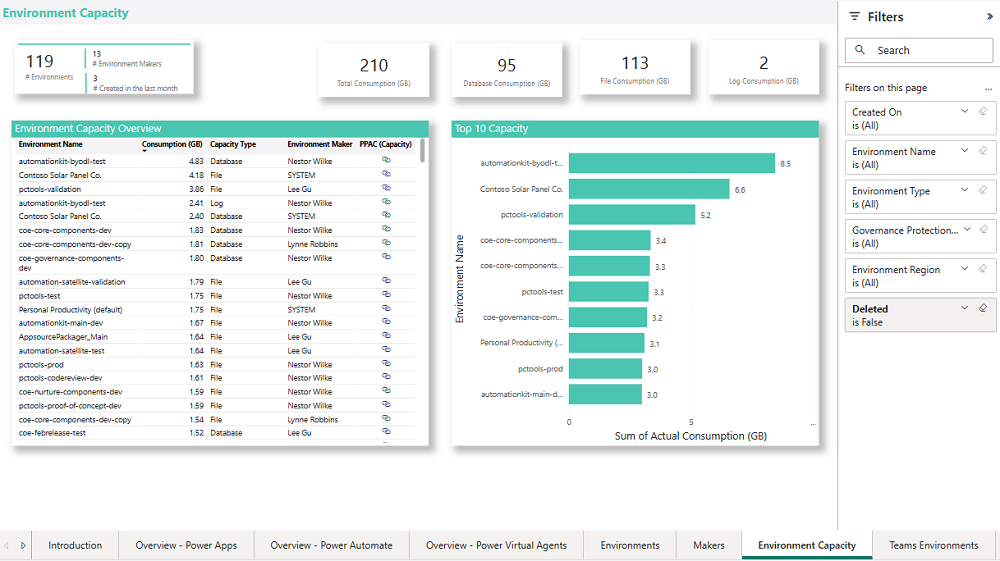
Detaillierte Erläuterung zur App
Sie können die Seite Detallierte Erläuterungen zur App verwenden, um Daten zu Ihren Apps in mehreren Dimensionen zu visualisieren. Das visuelle Element des Analysebaums aggregiert Daten automatisch und ermöglicht einen Drilldown für Ihre Dimensionen in beliebiger Reihenfolge.
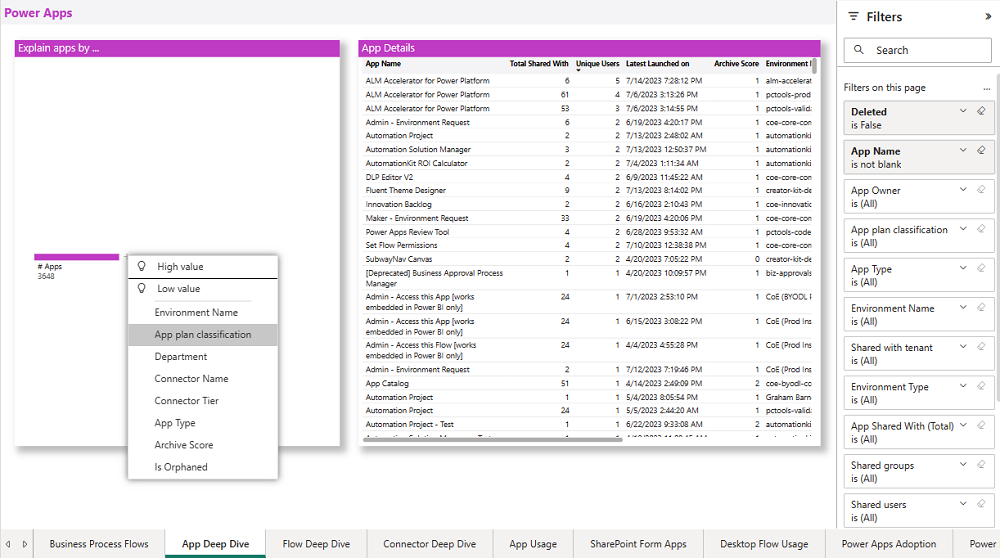
Mithilfe der visuellen Zerlegungsstruktur können Sie Drilldowns in Apps anhand des Umgebungsnamens, der App-Planklassifizierung, der Entwicklerabteilung, des Connectornamens, der Connectorebene, des App-Typs und der Archivbewertung ausführen.
Sie können die Seite Detaillierte Erläuterungen zur App wie folgt filtern:
- Environment
- Entwickler
- Wird die App mit dem gesamten Mandant geteilt?
- Anzahl der gemeinsam genutzten (individuellen) Benutzer und Gruppen
- App-Typ
- Konnektor
- Letztes Startdatum
- App-Plan-Klassifizierung
- Connector-Name und Connector-Ebene
- Ist die App verwaist (der App-Eigentümer hat die Organisation verlassen)
Darüber hinaus können Sie die Ausgabedaten nach der Gesamtzahl der Benutzer, für die die App freigegeben ist, den einzelnen Benutzern, die die App gestartet haben, dem letzten Startdatum, der Archivbewertung, dem Umgebungsnamen und dem App-Besitzer sortieren.
Einige typische Beurteilungen, die ein Admin durchführen könnte, werden in den folgenden Abschnitten beschrieben.
Identifizieren Sie weit verbreitete Apps
Legen Sie Mit Mandant freigegeben auf Wahr fest, oder wählen Sie App freigegeben mit (Total) im Filterbereich fest, um die weitherum freigegebenen Apps zu finden.
Weit verbreitete Ressourcen (für den gesamten Mandanten oder viele einzelne Benutzer freigegeben) benötigen möglicherweise ein stärkeres SupportModell, oder Sie müssen möglicherweise die Anzahl der Personen überprüfen, für die sie freigegeben sind.
Häufig werden Apps der gesamten Organisation zur Verfügung gestellt, weil dies die einfachste Möglichkeit ist. Wenn die App für eine einzelne Abteilung, eine einzelne Arbeitsrolle oder eine Gruppe von Personen bestimmt ist, können Sie dem Entwickler helfen, indem Sie eine Microsoft Entra ID-Gruppe einrichten, um seine App freizugeben. Andernfalls:
- Ihre gesamte Organisation sieht die App im mobilen Power Apps-Player oder auf make.powerapps.com (auch wenn sie für sie nicht relevant ist).
- Wenn ein Benutzer keinen Zugriff auf die zugrunde liegende Datenquelle hat, erhält er beim Versuch, die App zu öffnen, eine Fehlermeldung, was zu einer Zunahme von Support-Tickets und Verwirrung führen kann.
Apps, die für eine große Anzahl einzelner Benutzer freigegeben werden, stellen ein anderes Risiko dar: Wenn die App für eine bestimmte Rolle oder Abteilung bestimmt ist und ein Benutzer die Abteilung oder Rolle verlässt, wird die App dem Benutzer weiterhin angezeigt und er kann auf die Informationen zugreifen. Daher wird empfohlen, stattdessen rollenspezifische Apps mit einer Microsoft Entra-Gruppe zu teilen.
Identifizieren verwaister Apps
Setzen Sie im Filterbereich Ist verwaist auf True, um verwaiste Apps zu finden.
Verwaiste Apps, bei denen der Besitzer der App die Organisation verlassen hat, funktionieren weiterhin für Benutzer, aber Änderungen oder Fehlerbehebungen können nur von einem Besitzer vorgenommen werden. Es ist daher wichtig, verwaiste Apps zu identifizieren und einen neuen Besitzer für sie zu finden oder an einem Stilllegungsplan für diese Apps zu arbeiten.
Identifizieren Sie implizit gemeinsam genutzte App-Verbindungen
Einige Konnektoren, wie der mit der SQL Server-Authentifizierung verwendete SQL-Konnektor, kann implizit mit Benutzern geteilt werden. Das bedeutet, dass sobald die App veröffentlicht ist, auch die Verbindung veröffentlicht und für Ihre Benutzer verfügbar ist. Ihre Benutzer können dann auch Apps erstellen, indem sie eine beliebige Verbindung verwenden, die die SQL Server-Authentifizierung verwendet, die für sie freigegeben ist.
Identifizieren Sie Apps, die den SQL Server-Konnektor verwenden. Stellen Sie sicher, dass sich die Benutzer der Risiken bewusst sind, und helfen Sie ihnen, die Risiken zu minimieren, indem Sie die Microsoft Entra-Authentifizierung für SQL Server aktivieren.
Wählen Sie im Filterbereich ganz rechts die Option SQL Server aus der Dropdownliste Konnektorname aus, um Apps zu suchen, die den SQL Server-Connector verwenden.
Die wichtigsten Konnektoren in Apps bewerten
- Identifizieren Sie die am häufigsten verwendeten Konnektoren, um zu verstehen, mit welchen Datenquellen Ihre Hersteller eine Verbindung herstellen.
- Ermitteln Sie, wie viele Apps und Hersteller Premium-Konnektoren verwenden, um Ihren Lizenzverbrauch und Ihre Anforderungen zu verstehen.
Wählen Sie im visuellen Analysebaum den Konnektornamen aus, um App-Nummern aggregiert nach Konnektorname anzuzeigen, oder wählen Sie Konnektorebene im visuellen Analysebaum, um App-Nummern aggregiert nach Konnektorebene anzuzeigen.
Nachdem Sie Apps anhand der ausgewählten Kriterien identifiziert haben, klicken Sie mit der rechten Maustaste, um eine bestimmte App auszuwählen, und wählen Sie sie dann Drilldown ausführen aus, um weitere Details zur ausgewählten App zu erhalten. Sie können den App-Zugriff über eine eingebettete App verwalten, App-Konnektoren überprüfen, den App-Archiv-Score überprüfen und die einzelne App-Nutzung mithilfe vom Drilldown bewerten.

Detaillierte Erläuterung zum Flow
Sie können die Seite Detallierte Erläuterungen zum Flow verwenden, um Daten zu Ihren Flows in mehreren Dimensionen zu visualisieren. Das visuelle Element des Analysebaums aggregiert Daten automatisch und ermöglicht einen Drilldown für Ihre Dimensionen in beliebiger Reihenfolge.
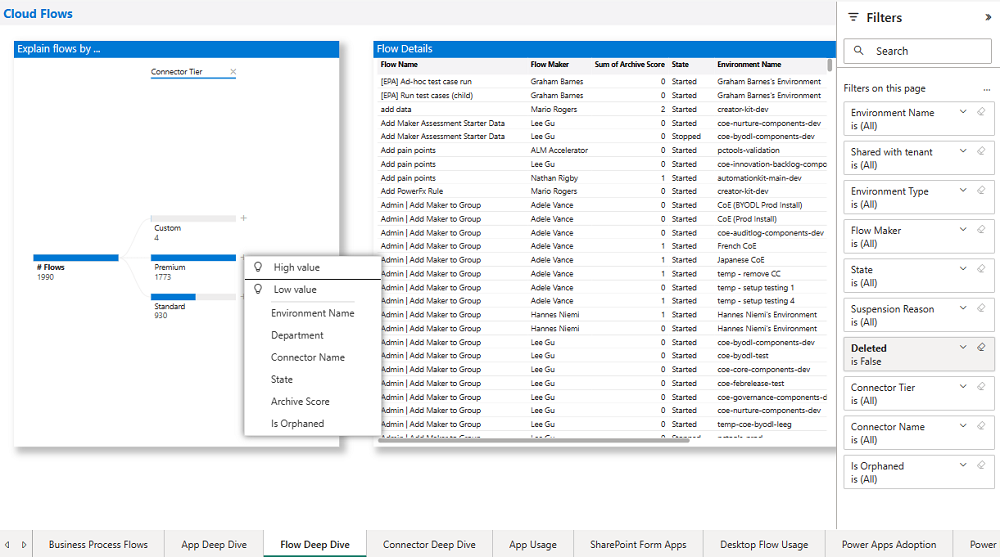
Mithilfe des visuellen Analysebaumsr können Sie Drilldowns in Apps anhand des Umgebungsnamens, der App-Planklassifizierung, der Entwicklerabteilung, des Connectornamens, der Connectorebene, des App-Typs, des Flow-Status und der Archivbewertung ausführen.
Einige typische Beurteilungen, die ein Admin durchführen könnte, werden in den folgenden Abschnitten beschrieben.
Identifizieren Sie suspendierte Flows
Flows werden aufgrund der Verwendung einer Kombination von Konnektoren, die im Widerspruch zu Richtlinien zur Verhinderung von Datenverlusten (DLP) oder zu Abrechnungsbeschränkungen des Unternehmens stehen, angehalten.
Finden Sie diese Flows und arbeiten Sie mit dem Ersteller zusammen, um zu entscheiden, ob der Flow noch benötigt wird und wenn ja, auf welche Richtlinienverletzungen sie gestoßen sind. Klären Sie den Ersteller auf oder ändern Sie die DLP-Richtlinie nach Bedarf.
Wählen Sie im visuellen Analysebaum Zustand aus und führen Sie den Drilldown zu den angehaltenen Flows aus.
Identifizieren Sie verwaiste Flows
Verwaiste Flows, bei denen der Besitzer des Flow die Organisation verlassen hat, funktionieren nicht mehr. Es ist daher wichtig, verwaiste Flows zu identifizieren, zu prüfen, ob sie noch benötigt werden, und einen neuen Besitzer zu finden.
Gewähren Sie sich in der Zwischenzeit die Eigentumsrechte, um zu sehen, was der Flow tut.
Setzen Sie im Filterbereich Ist verwaist auf True, um verwaiste Apps zu finden.
Implizit gemeinsam genutzte Flow-Verbindungen
Einige Konnektoren, wie der mit der SQL Server-Authentifizierung verwendete SQL-Konnektor, werden implizit mit Benutzern geteilt. Das bedeutet, dass die Verbindung ebenfalls veröffentlicht und für Ihre Benutzer verfügbar ist, sobald der Flow freigegeben wird. Ihre Benutzer können Flows auch über eine beliebige Verbindung erstellen, die die für sie freigegebene SQL Server-Authentifizierung verwendet.
Identifizieren Sie Flows, die den SQL Server-Konnektor verwenden. Stellen Sie sicher, dass sich die Benutzer des Risikos bewusst sind, und helfen Sie ihnen, das Risiko zu mindern, indem Sie die Microsoft Entra-Authentifizierung für SQL Server aktivieren.
Wählen Sie im Filterbereich ganz rechts die Option SQL Server aus der Dropdownliste Konnektorname aus, um Flows zu suchen, die den SQL Server-Konnektor verwenden.
Die wichtigsten Konnektoren in Flows bewerten
- Identifizieren Sie die am häufigsten verwendeten Konnektoren, um zu verstehen, mit welchen Datenquellen Ihre Hersteller eine Verbindung herstellen.
- Ermitteln Sie, wie viele Flows und Hersteller Premium-Konnektoren verwenden, um Ihren Lizenzverbrauch und Ihre Anforderungen zu verstehen.
Wählen Sie im visuellen Analysebaum den Konnektornamen aus, um App-Nummern aggregiert nach Konnektorname anzuzeigen, oder wählen Sie Konnektorebene im visuellen Analysebaum, um App-Nummern aggregiert nach Konnektorebene anzuzeigen.
Nachdem Sie Flows anhand der ausgewählten Kriterien identifiziert haben, klicken Sie mit der rechten Maustaste, um einen bestimmten Flow auszuwählen, und wählen Sie sie dann Drilldown ausführen aus, um weitere Details zum ausgewählten Flow zu erhalten. Sie können den Flow-Zugriff über eine eingebettete App verwalten, Flow-Konnektoren überprüfen und die Flow-Archivbewertung überprüfen.
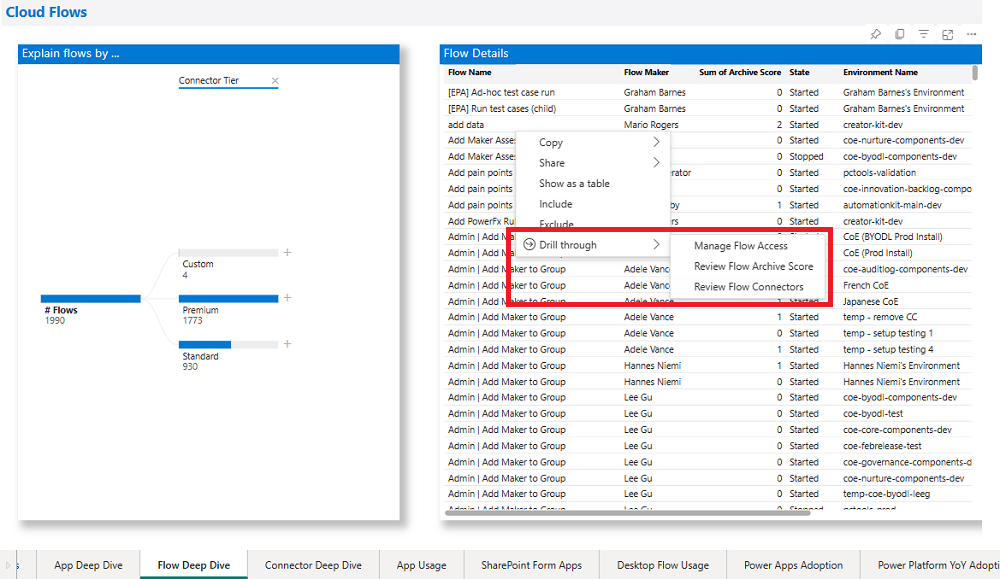
App- und Flow-Archiv
Mithilfe des CoE-Dashboards können Administratoren auch nicht verwendete Apps und Flows identifizieren, indem sie ihre Archivbewertung überwachen. Je höher die Bewertung ist, desto wahrscheinlicher ist es, dass Sie die Ressource sicher archivieren können.
Die höchstmögliche Punktzahl für eine App ist 6. Eine Punktzahl von 6 steht für eine App, die seit ihrer Erstellung nicht geändert wurde, die ein nicht auf Produktionsumgebungen bezogenes Wort wie Test oder Demo im Titel verwendet, die vor mehr als drei Jahren erstellt wurde und die wahrscheinlich aus einer Vorlage erstellt wurde.
Die höchstmögliche Punktzahl für einen Flow ist 10. Eine Punktzahl von 10 steht für einen Flows, der seit seiner Erstellung nicht geändert wurde, ein Nicht-Produktionswort wie Test oder Demo im Titel verwendet, vor mehr als drei Jahren erstellt wurde, wahrscheinlich anhand einer Vorlage erstellt wurde, sich in einem gestoppten Zustand befindet, keinen Besitzer hat und nicht komplex ist (weniger als fünf Aktionen enthält).
Die Seite Detaillierte Erläuterungen zur App Seite zeigt die Archivbewertung. Sie können die Tabelle entweder nach der höchsten Archivpunktzahl sortieren oder Archivpunktzahl im visuellen Analysebaum auswählen, um aggregierte Daten über alle Bewertungen hinweg anzuzeigen. Sie können Filter verwenden, um bestimmte Ersteller, Datumsbereiche, Umgebungen, Abteilungen oder Konnektoren anzusprechen. Drillthrough von einer einzelnen App zur Seite Überprüfung der Archivpunktzahl, um die Score-Details anzuzeigen.
Die Seite Archivbewertung ist die Summe mehrerer Kriterien:
- Wurde die App seit ihrer Erstellung geändert? (+1)
- Verwendet der App-Name nicht auf Produktionsumgebungen bezogene Wörter wie Test, Demo oder Beispiel? (+1)
- Wann wurde die App zuletzt geändert? (+3 für vor mehr als zwei Jahren, +2 für vor mehr als einem Jahr, +1 für vor mehr als drei Monaten)
- Handelt es sich bei dieser App wahrscheinlich um eine Vorlage, oder gibt es mehrere Apps mit dem gleichen Namen? (+1)
- Wurde die App angehalten? (+2)
- Ist die App verwaist? (+2)
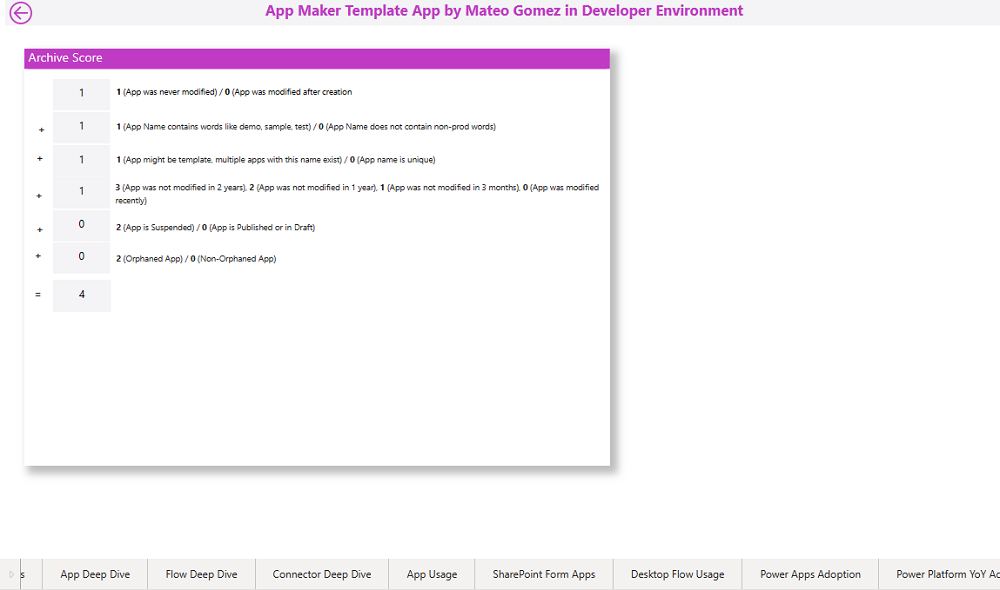
Die Seite Detaillierte Erläuterungen zum Flow zeigt das Archiv-Score. Sie können die Tabelle entweder nach der höchsten Archivpunktzahl sortieren oder Archivpunktzahl im visuellen Analysebaum auswählen, um aggregierte Daten über alle Bewertungen hinweg anzuzeigen. Sie können Filter verwenden, um bestimmte Ersteller, Datumsbereiche, Umgebungen, Abteilungen oder Konnektoren anzusprechen. Drillthrough von einem einzelnen Flow zur Seite Überprüfung des Archiv-Score, um die Score-Details anzuzeigen.
Die Seite Archivbewertung ist die Summe mehrerer Kriterien:
- Wurde der Flow seit seiner Erstellung geändert? (+1)
- Verwendet der Flowname nicht auf Produktionsumgebungen bezogene Wörter wie Test, Demo oder Beispiel? (+1)
- Wann wurde der Flow zuletzt geändert? (+3 für vor mehr als zwei Jahren, +2 für vor mehr als einem Jahr, +1 für vor mehr als drei Monaten)
- Ist dieser Flow wahrscheinlich eine Vorlage, oder gibt es mehrere Flow mit dem gleichen Namen? (+1)
- Was ist der Zustand des Flow? (+2 für angehalten)
- Ist der Flow verwaist? (+2)
- Hat der Flow einen Besitzer? (+2, wenn kein Besitzer vorhanden ist)
- Wie komplex ist der Flow basierend auf der Anzahl der eindeutigen Aktionen? (-1, wenn er komplex ist, da dies angibt, dass ein Benutzer viel Zeit mit dem Zusammenfügen verbracht hat)
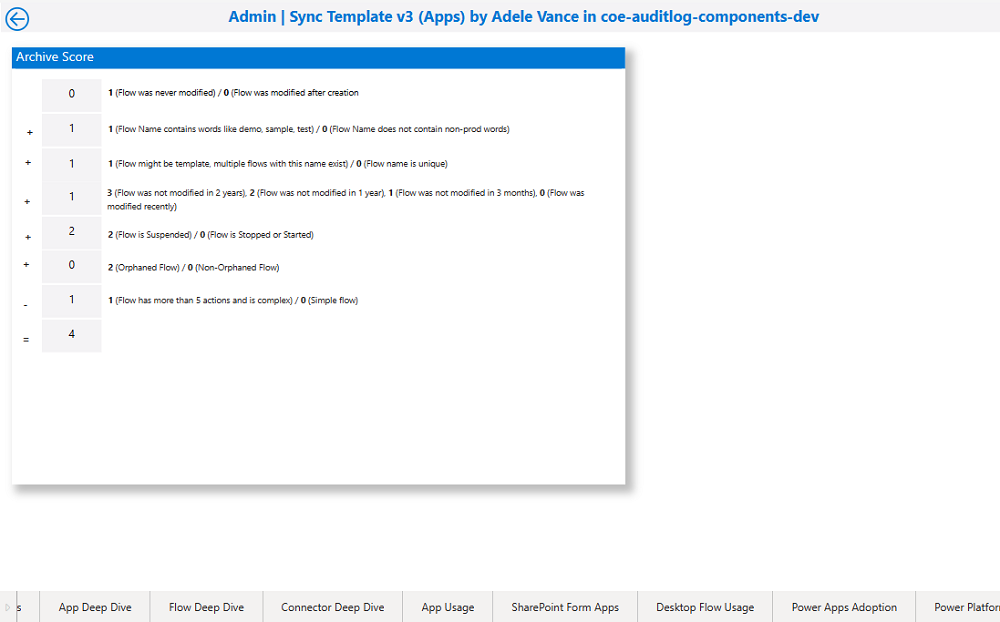
Verwalten des App-Zugriffs
Die Seite App-Zugriff verwalten ist über einen Drilldown von einer ausgewählten App aus verfügbar und stellt Ihnen eine eingebettete App zur Verfügung, mit der Sie sofort Maßnahmen ergreifen können.
Mit der eingebetteten App müssen Sie das Power BI-Dashboard nicht verlassen, um aktiv zu werden:
Sie können sich selbst oder anderen das Eigentum einräumen. Dies löst eine E-Mail-Benachrichtigung an die Benutzer aus, für die Sie die App freigeben.
Sie können die Apps löschen.
Sie können dem Besitzer der App eine E-Mail schicken.
Nachdem Sie sich selbst den Besitz gewährt haben, können Sie das Entwicklerportal öffnen, um die Versionsnummer anzuzeigen.
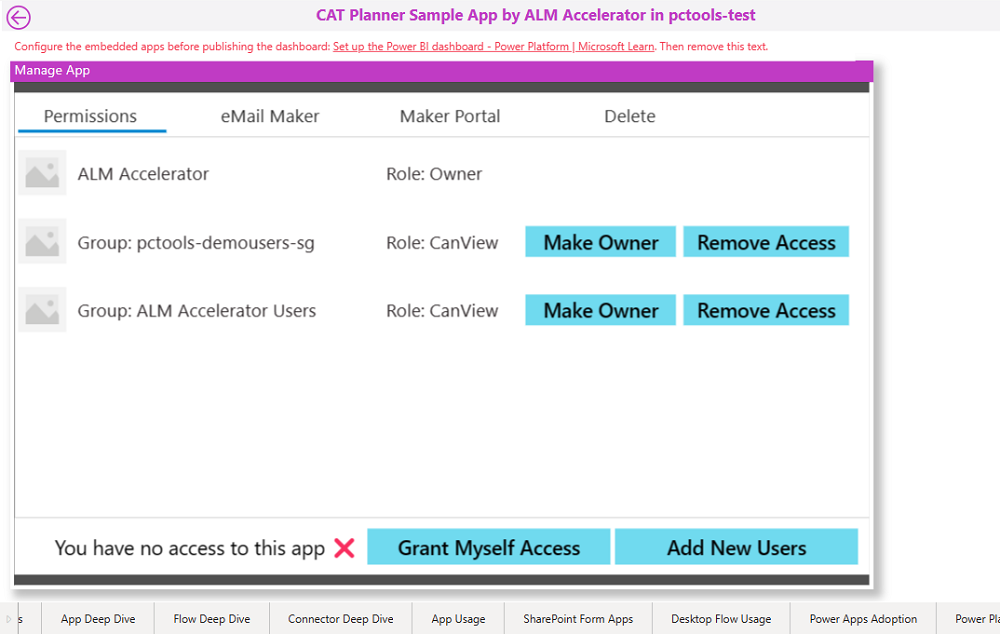
Flow-Zugriff verwalten
Die Seite Flow-Zugriff verwalten ist über einen Drilldown von einem ausgewählten Flow aus verfügbar und stellt Ihnen eine eingebettete App zur Verfügung, mit der Sie sofort Maßnahmen ergreifen können.
Mit der eingebetteten App müssen Sie das Power BI-Dashboard nicht verlassen, um aktiv zu werden:
Sie können sich selbst oder anderen das Eigentum einräumen. Dies löst eine E-Mail-Benachrichtigung an die Benutzer aus, für die Sie den Flow freigeben.
Sie können den Flow exportieren.
Sie können den Flow löschen.
Sie können eine E-Mail an den Ersteller des Flows senden.
Nachdem Sie sich selbst den Besitz gewährt haben, können Sie das Entwicklerportal öffnen, um die Flow-Analysen und -Details anzuzeigen.
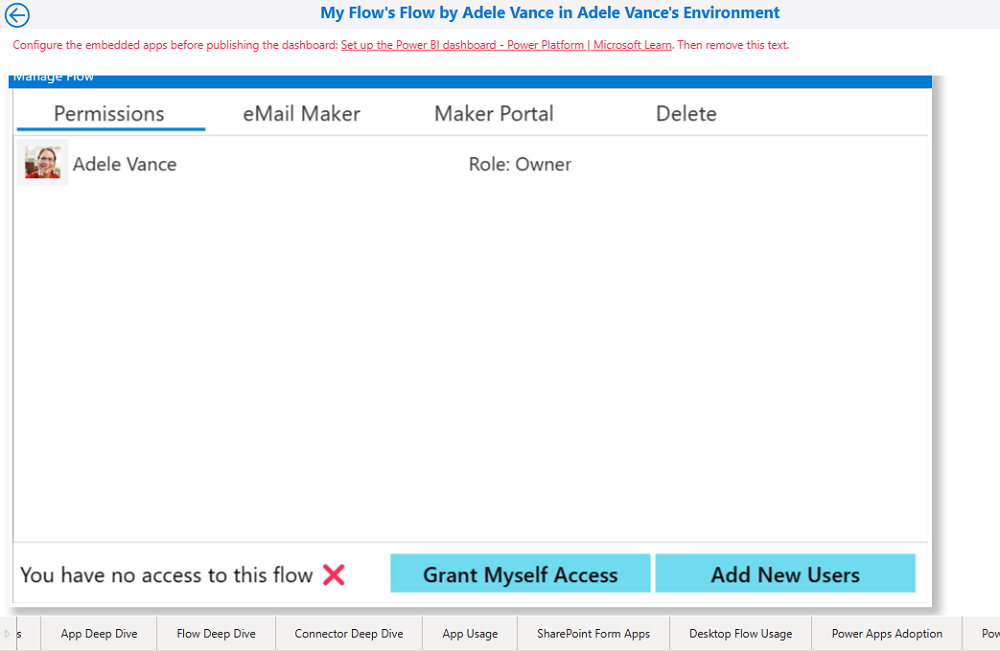
Connector-Deep-Dive
Sie können die Seite Connector Deep Dive verwenden, um Ihre Connector-Nutzung in Flows und Apps besser zu verstehen. Identifizieren Sie die am häufigsten verwendeten Konnektoren und erfahren Sie, wie viele Apps und Flows Premium-Konnektoren verwenden und von welchen Erstellern.
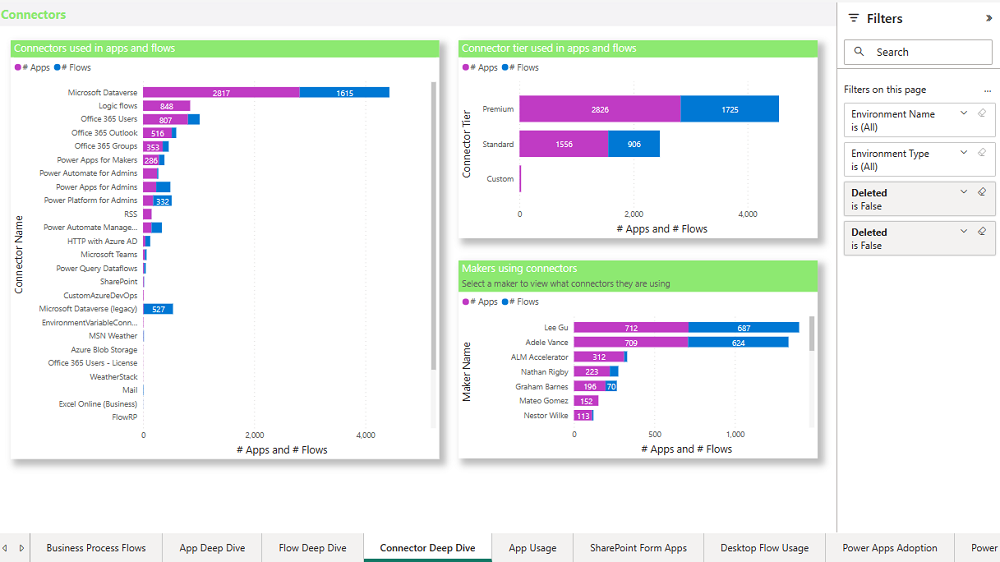
Desktop-Flow Verwendung
Die Seite Desktop-Flow Nutzung ermöglicht Ihnen die Filterung nach:
- Umgebungsname und Typ
- Entwickler
- Desktop-Flowname
- Fehlercode
- Datum, Ausführung abgeschlossen am
Einige typische Beurteilungen, die ein Admin durchführen könnte, werden in den folgenden Abschnitten beschrieben.
Verwaiste Desktop-Flows identifizieren
Verwaiste Desktop-Flows, bei denen der Besitzer des Flows das Unternehmen verlassen hat, werden nicht mehr funktionieren. Es ist daher wichtig, verwaiste Desktop-Flows zu identifizieren, zu prüfen, ob sie noch benötigt werden, und einen neuen Besitzer zu finden.
Wählen Sie im Filterbereich ganz rechts die Option leer aus der Dropdownliste Entwicklername aus, um verwaiste Flows zu suchen.
Identifizieren Sie häufige Fehler
Identifizieren Sie häufige Gründe, warum Desktop-Flow-Ausführungen fehlschlagen, und arbeiten Sie mit dem Hersteller zusammen, um die Fehler zu beheben.
Wählen Sie einen Fehler in der Dropdownliste im Filterbereich, um den fehlgeschlagenen Desktop-Flow zu finden.
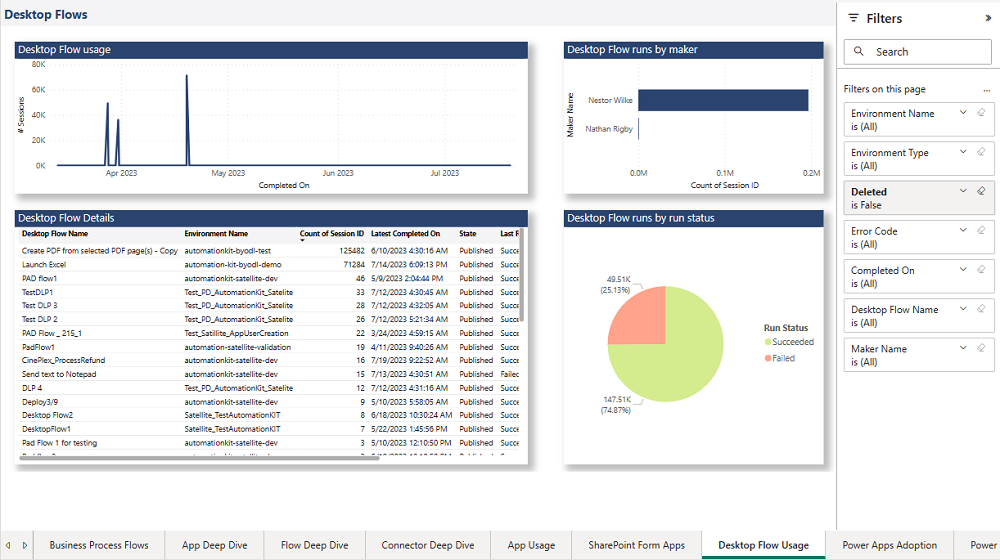
Desktop-Flow-Detail
Die Seite Desktop-Flow-Detail ist durch einen Drilldown von einem ausgewählten Desktop-Flow aus verfügbar. Diese Seite bietet Ihnen reichhaltigere Informationen über die Abläufe dieses Benutzerflows. Sie können den Ausführungsverlauf überprüfen, Anomalien in der Zeit identifizieren, die für einen einzelnen Flow benötigt wird, und Fehlercodes und Meldungen anzeigen, wenn der Desktop-Flow fehlgeschlagen ist.